u盘打不开不显示怎么办 U盘突然打不开了怎么解决
当我们需要使用U盘时,却发现它突然打不开,甚至无法显示在电脑中,这时候我们应该如何解决这个问题呢?U盘打不开不显示可能是由于多种原因导致的,例如U盘本身出现了故障、电脑USB接口有问题、病毒感染等,针对这些情况,我们可以通过一些简单的方法来尝试修复U盘,恢复数据让它重新正常工作。接下来我们将介绍一些解决方法,帮助您解决U盘打不开不显示的困扰。

u盘打不开不显示怎么办
1.导致U盘打不开的最直接的原因是文件系统损坏。对此常用的方法是对磁盘进行修复。右击“可移动磁盘”,从弹出的右键菜单中选择“属性”。
2.接着在打开的窗口中切换至“工具”选项卡,点击“查错 开始检查”按钮,在弹出的窗口中同时勾选两项,最后点击“开始”按钮来检查并修复磁盘错误。 修复完成后,就可以尝试打开U盘!
4.经常以上操作之后,如果U盘仍然无法正常打开。则试着将U盘换插一个USB接口试试。同时确保电脑移动存储相关设置选项没有被禁用。具体查看和设置方法:打开“运行”对话框,输入命令“gpedit.msc”进入组策略管理器。
5.在组策略管事器窗口中,依次点击“管理模块”→“系统”→“可移动存储访问”。确保右侧“可移动磁盘:拒绝读取权限”和“所有可移动磁盘:拒绝读取权限”两项均被设置为“未配置”或“已禁用”。如果不是,则双击对应项,在弹出的窗口中勾选“已禁用”项并点击“确定”即可。
以上就是u盘打不开不显示的解决方法,如果你遇到这个问题,可以尝试按照以上步骤解决,希望对大家有所帮助。
u盘打不开不显示怎么办 U盘突然打不开了怎么解决相关教程
-
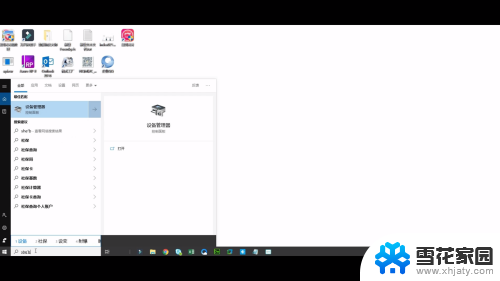 电脑突然不显示u盘怎么办 U盘插电脑上不显示怎么解决
电脑突然不显示u盘怎么办 U盘插电脑上不显示怎么解决2023-11-20
-
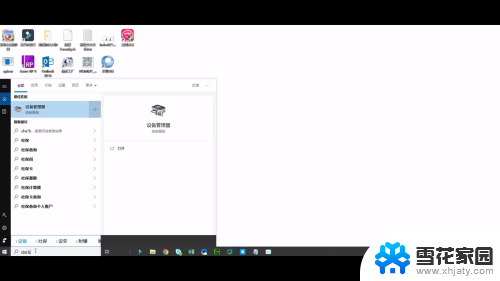 优盘插上去不显示怎么办 u盘插电脑上不显示怎么解决
优盘插上去不显示怎么办 u盘插电脑上不显示怎么解决2024-01-30
-
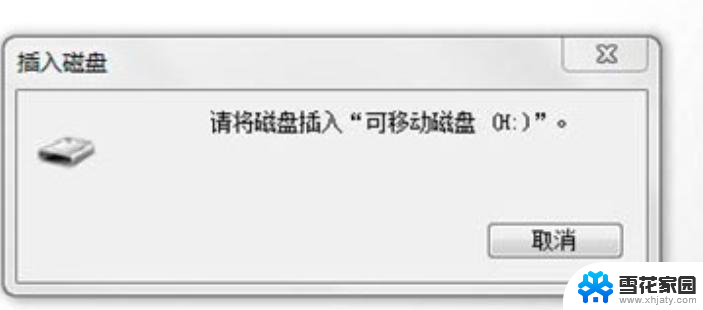 u盘打不开提示 请将磁盘插入 U盘双击打开提示插入驱动器H解决办法
u盘打不开提示 请将磁盘插入 U盘双击打开提示插入驱动器H解决办法2024-09-30
-
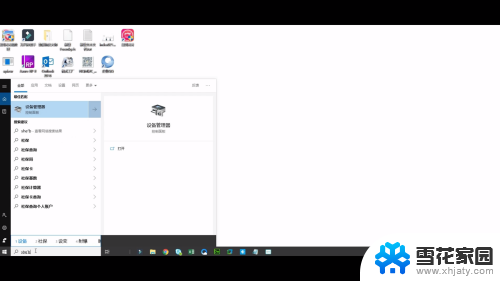 u盘插上不显示盘符怎么办 U盘插电脑上不显示怎么办解决方法
u盘插上不显示盘符怎么办 U盘插电脑上不显示怎么办解决方法2023-12-29
电脑教程推荐
- 1 壁纸滚动怎么设置 如何在电脑上设置滚动壁纸
- 2 腾讯会议摄像头未检测到设备 电脑腾讯会议摄像头无法识别
- 3 windows开机进入欢迎使用后无响应 电脑桌面卡顿无响应怎么办
- 4 bios怎么用u盘启动 不同BIOS版本下U盘启动设置
- 5 电脑显示器休眠怎么设置 电脑休眠时间如何设置
- 6 电脑与电脑用网线连接 两台电脑如何用网线直连传输数据
- 7 windows系统账户名是哪个 windows系统怎么查看账户名
- 8 鼠标的上下滚动变成了调节音量 鼠标一滚动就调节音量设置方法
- 9 联想b575笔记本电脑摄像头在哪里查看 联想笔记本自带摄像头打开步骤
- 10 adobe acrobat怎么设置中文 Adobe Acrobat DC怎么切换语言为中文